Cách sửa lỗi cắm tai nghe vào máy tính không nghe được
Khi chúng ta sử dụng máy tính thì tai nghe là một thiết bị quan trọng không thể thiếu, tuy nhiên khi chúng ta kết nối tai nghe vào máy tính chúng ta thường gặp lỗi không nghe được hoặc mất âm thanh. Để xử lý những lỗi này thì các bạn sẽ cần phải kiểm tra kỹ các từng phần để xác định được nguyên nhân gây ra lỗi. Trong bài viết này, Thủ thuật phần mềm sẽ hướng dẫn các bạn cách sửa lỗi cắm tai nghe vào máy tính không nghe được.

Mục lục nội dung
1. Chọn đầu ra tín hiệu phù hợp
Khi các bạn kết nối nhiều thiết bị nghe nhạc như: Loa, tai nghe,… thì máy tính thường chỉ nhận 01 thiết bị làm nguồn đầu ra chính và tắt đầu ra còn lại. Chính vì điều đó mà các bạn cần kiểm tra xem mình đã chọn đúng đầu ra của âm thanh hay chưa.
Các bạn chọn biểu tượng Loa trên thanh Taskbar để xem các đầu phát tín hiệu đang khả dụng trên máy tính. Sau đó, các bạn lần lượt chọn thử từng đầu phát xem đầu phát nào là của tai nghe. Thông thường khi tai nghe kết nối với máy tính hệ thống sẽ đặt tên nguồn phát đó là Headphone.
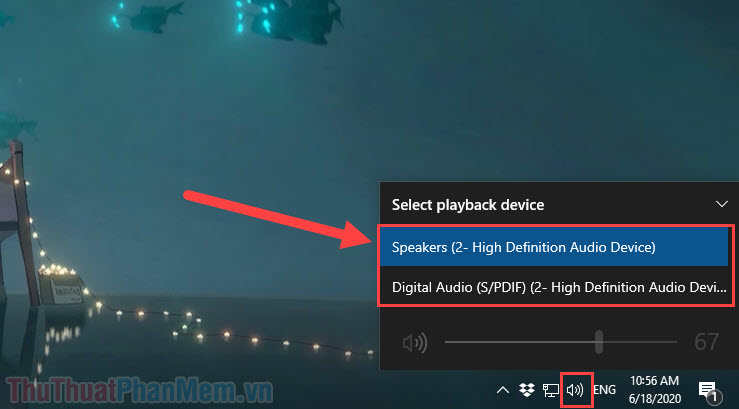
2. Sử dụng trình sửa lỗi âm thanh của Windows
Trên hệ điều hành Windows chúng ta có tính năng tự sửa lỗi, đây là tính năng xử lý lỗi rất hiệu quả và nhanh chóng.
Các bạn Click chuột phải vào biểu tượng Loa trên thanh Taskbar và chọn Troubleshoot sound problems. Sau đó các bạn nhấn Next ở những cửa sổ tiếp theo để chúng tự động sửa lỗi.
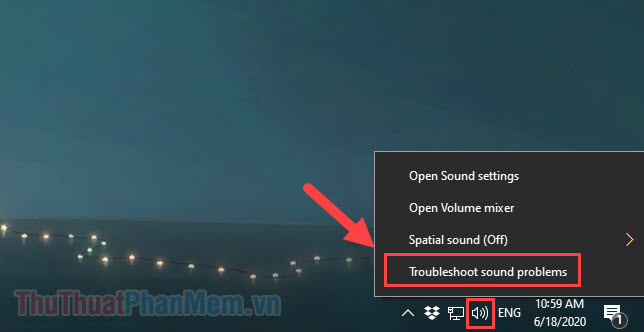
3. Cập nhật Driver cho thiết bị Mic tai nghe
Như chúng ta đã biết thì hệ thống máy tính Laptop là sự kết hợp của rất nhiều linh kiện khác nhau đến từ nhiều hãng. Để các linh kiện có thể giao tiếp với nhau được thì buộc chúng ta phải có các Driver, đôi khi Driver của Mic gặp lỗi nên các bạn cần phải cập nhật lại chúng.
Bước 1: Các bạn Click chuột phải vào This PC và chọn Manager.
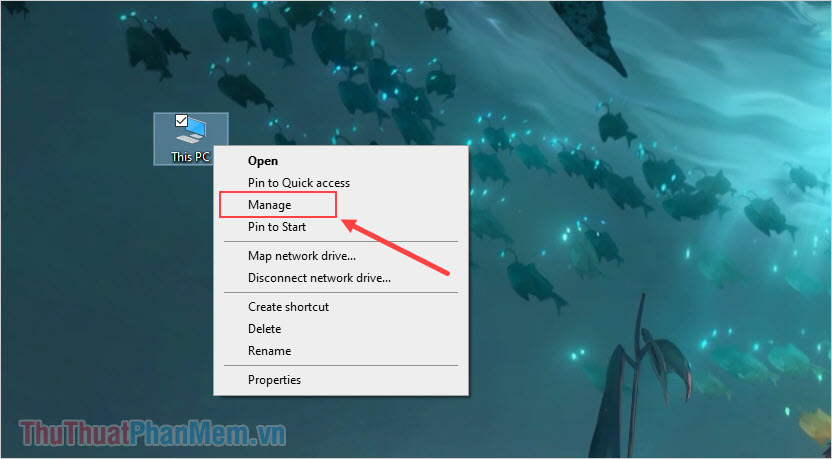
Bước 2: Khi cửa sổ Computer Management xuất hiện thì các bạn lần lượt chọn như sau:
| Devices Manager -> Audio inputs and outputs |
Tiếp theo, các bạn tìm mục nào có tên là Speakers/ Headphone và Click chuột phải để chọn Uninstall devices.
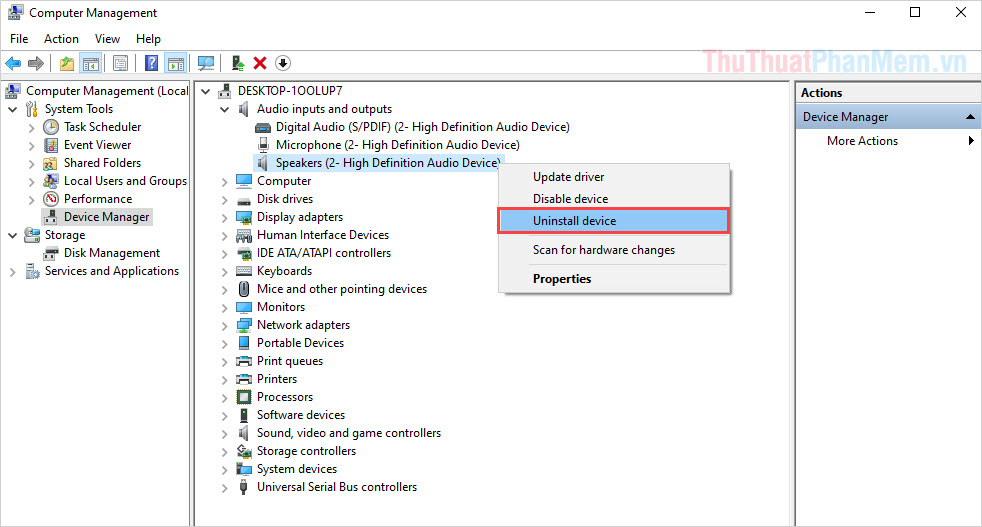
Bước 4: Cuối cùng, các bạn chọn Click chuột phải vào Audio inputs and outputs và chọn Scan for hardware changes để cập nhật lại thiết bị trên hệ thống.
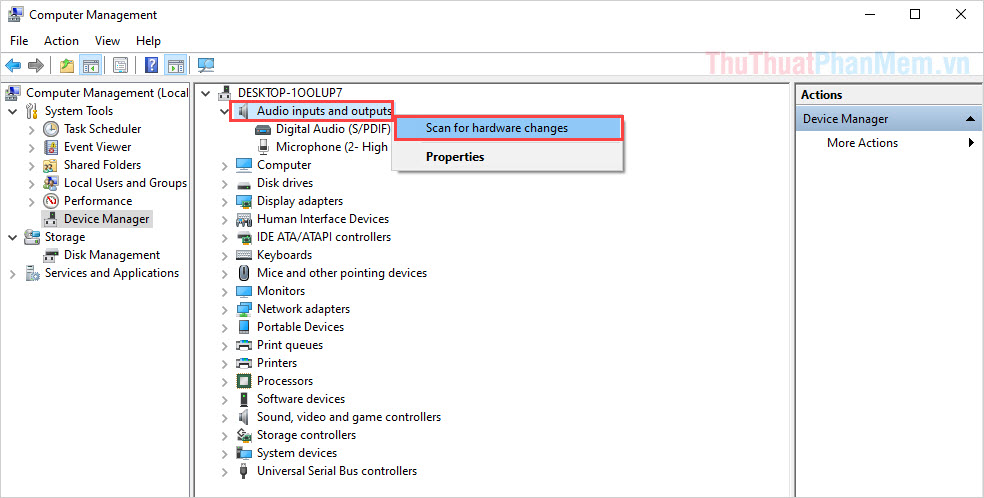
4. Vệ sinh cổng kết nối
Cổng kết nối tai nghe trên máy tính là một dạng Plug-in nên trong quá trình sử dụng rất dễ bị bám bụi vào trong đó làm các chân kết nối không nhận được tín hiệu của nhau. Công việc vệ sinh cổng kết nối rất đơn giản.
Chuẩn bị:
- Tăm bông
- Cồn 90 độ (để mau khô)
Các bạn sử dụng cồn để làm ướt tăm bông và tiến hành vệ sinh cổng kết nối tai nghe trên máy tính. Các bạn lưu ý khi vệ sinh bằng tăm bông các bạn nên xoay tròn để bụi bẩn bám vào bông. Các bạn tránh việc đưa thẳng tăm bông vào bên trong, việc này sẽ làm bụi bẩn bám vào sâu hơn. Sau khi vệ sinh các bạn chờ khoảng 10-15 phút để cho cồn bốc hơi hết và sử dụng.
5. Điều chỉnh âm lượng
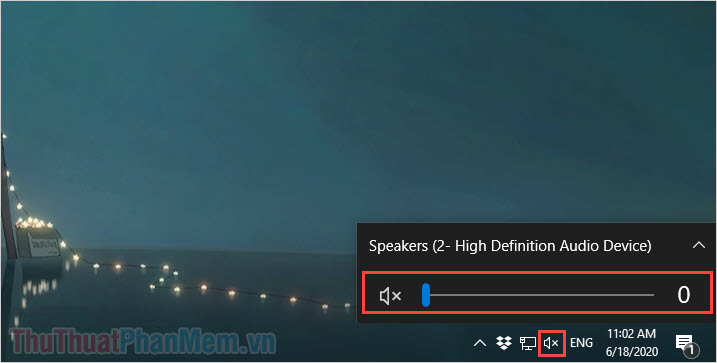
Khi cắm tai nghe vào máy tính, các bạn hãy thử điều chỉnh âm lượng thông qua nút điều chỉnh của tai nghe và trên cả máy tính. Đối với trên máy tính thì các bạn chọn biểu tượng Loa và kéo thanh âm lượng xem chúng có tín hiệu hay không!
6. Điều chỉnh nguồn phát trên máy tính
Hệ điều hành Windows cho phép các bạn điều chỉnh nguồn phát từ máy tính, các bạn hãy kiểm tra xem có ai đó tắt nguồn phát của các bạn đi không!
Bước 1: Các bạn Click chuột phải vào biểu tượng Loa và chọn Open Volume mixer.
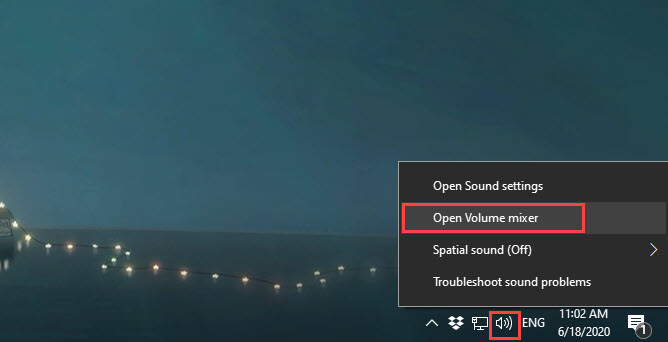
Bước 2: Sau đó, các bạn hãy điều chỉnh các nguồn phát trên máy tính để kiểm tra tai nghe có tiếng hay không.
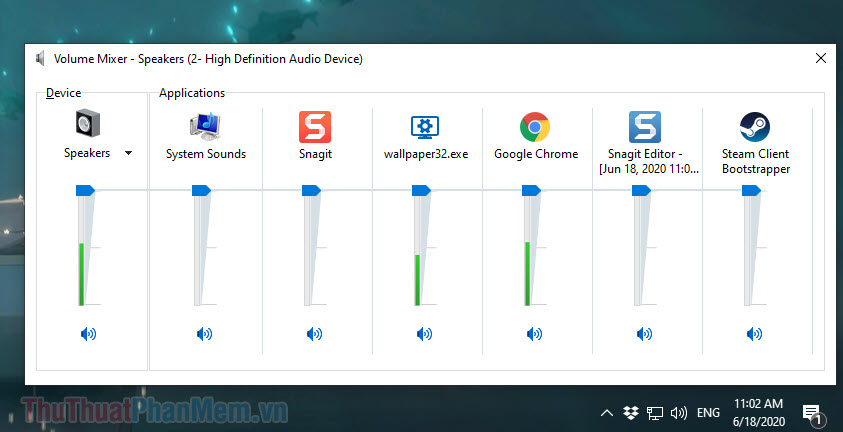
7. Khởi động lại máy tính
Trong trường hợp các các bạn đã thử mọi cách mà máy tính của mình vẫn không nhận tai nghe thì có lẽ các bạn nên khởi động lại chúng để các phần cứng được kích hoạt lại. Tuy nhiên, khi các bạn khởi động lại máy tính thì sau 3-5 phút các bạn hãy bật lại nhé!
8. Hỏng phần cứng
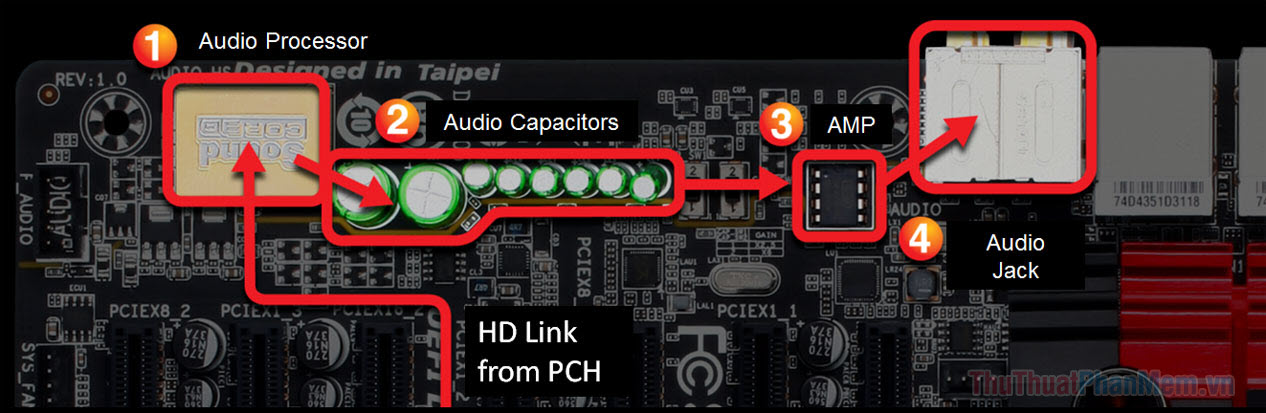
Phần cứng ở đây chúng ta nói đến có thể là Card âm thanh hoặc là cổng kết nối tai nghe, để xác định được lỗi ở đâu thì có lẽ các bạn sẽ cần phải đem ra hàng để kỹ thuật viên kiểm tra cẩn thận và chi tiết nhất có thể!
Trong bài viết này, Thủ thuật phần mềm đã hướng dẫn các bạn cách sửa lỗi cắm tai nghe vào máy tính không nghe được. Chúc các bạn một ngày vui vẻ!































